Bildqualität und ColorNavigator
Die wichtigsten Gründe für die Anschaffung eines Grafikmonitors sind zwei: hohe wie verlässliche Bildqualität und Anpassbarkeit (und Überprüfung) zentraler Bildparameter wie Helligkeit, Weißpunkt, Gamma etc. an spezifische Nutzungsanforderungen. Für den ersten Punkt ist grob gesagt die Hardware verantwortlich, den zweiten übernimmt eine Kalibrierungs-Software, die bei EIZO ColorNavigator 7 heißt und erlaubt, die Anpassungen direkt im Display vorzunehmen (deswegen „Hardware-Kalibrierung“) und nicht Software-seitig.
EIZO ist bekannt für die hohe Farbtreue und die exakten Tonwerte, die seine ColorEdge-Geräte schon out of the box mitbringen, und der CS2400S ist keine Ausnahme. Das bestätigt nicht nur der zum ersten Mal bei einem CS-Modell mitgelieferte Messbericht der Werkskalibrierung, der für jedes Gerät individuell erstellt wird. Was die Angaben in einem solchen Bericht bedeuten, erläutert EIZO auf folgender Internetseite.
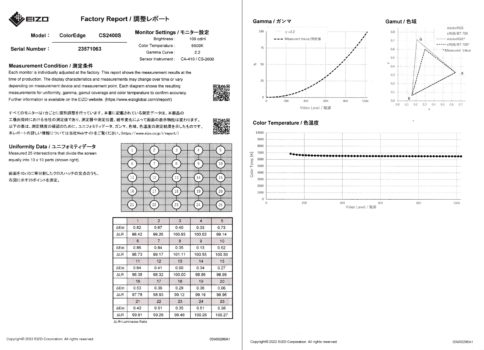
Auch visuell lassen sich die hohe Farb- und Helligkeitskonstanz („Uniformity“ bzw. Homogenität) des EIZO CS2400S erkennen. Dazu kann man den vom Hersteller bereitgestellten Monitortest nutzen. Neben dem Überprüfen der Homogenität kann man dann das IPS-Panel auch gleich auf mögliche Pixelfehler hin testen (natürlich keine gefunden), die Darstellung von Farbverläufen begutachten (keine „Streifenbildung“ oder Farbstiche entdeckt) oder die Blickwinkelstabilität in Augenschein nehmen: Selbst beim seitlichen Blicken auf den Probanden werden die Inhalte form- und farbstabil dargestellt, sodass man auch mit zwei oder drei Personen vor dem Gerät verlässlich arbeiten kann.
Nicht unerwähnt bleiben soll in diesem Zusammenhang ein unschönes Phänomen der IPS-Technologie: der sogenannte IPS-Glow. Bei Betrachten von sehr dunklen oder schwarzen Inhalten besonders bei niedrigem Umgebungslicht und aus seitlichen Winkeln erscheinen oft in den Monitorrändern Helligkeitsflecken bzw. -wölkchen. Der EIZO CS2400S zeigt dieses Phänomen unter den genannten Bedingungen auch, in der normalen Bildbearbeitung wird man dem aber höchst selten begegnen.
Da der EIZO CS2400S ab Werk schon mit drei vorkalibrierten Farbmodi (darunter die Farbraumstandards sRGB und Adobe RGB) ausgeliefert wird, kann man ihn also sofort ohne eigene Kalibrierung nutzen. Damit sie aber korrekt angezeigt werden, muss vorher der ColorNavigator (CN) in der aktuellen Version bei EIZO heruntergeladen und installiert werden. Denn nur so werden die für das Farbmanagement notwendigen Monitorprofile vom EIZO CS2400S via USB-Verbindung auf den Computer transferiert.
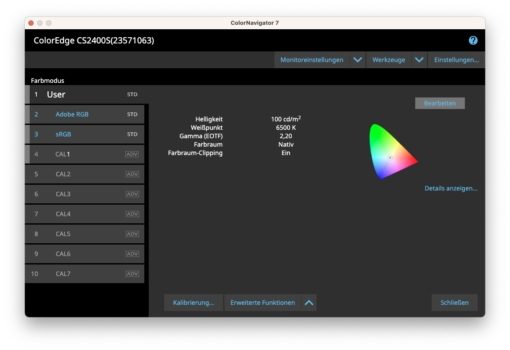
Die Installation von ColorNavigator verlief auf meinem M2-basierten Mac mini problemlos. EIZO hat lobenswerterweise der Software auch ein Deinstallationsprogramm beigefügt. Eine Auffälligkeit jedoch: Das Programm gab auf meinem Mac keine Meldung aus, dass die Entfernung erfolgreich abgeschlossen wurde.
Um den EIZO CS2400S optimal einzusetzen, also eigene Kalibrierungsziele für spezifische Anwendungsfälle definieren zu können, benötigt man jedoch ein eigenes Messgerät. Eine Liste mit kompatiblen Geräten steht online bereit. Wer sich also einen Grafikmonitor zulegen will, sollte im Vorfeld auch die Anschaffung eines Messgerätes einkalkulieren und sich ein paar Gedanken dazu machen. Denn Messgerät ist nicht gleich Messgerät. Das von EIZO angebotene Kolorimeter EX4 beispielsweise unterstützt nur die Kalibrierungspriorität „Standard“, nicht jedoch die elaborierte Methode „Graubalance“, und kann auch nicht für die Messung des Umgebungslichtes eingesetzt werden. Wer wie ich Fotodruck auf dem eigenen Fineart-Printer betreibt, für den wäre ein Messgerät sinnvoll, das Monitor- wie Druckprofilierung erlaubt.
Man sieht: Ist der ColorNavigator ein integraler Bestandteil in der Nutzung des EIZO CS2400S, dient er nicht nur zur Kalibrierung und Erstellung von Monitorprofilen, sondern auch der Qualitätskontrolle (Profilvalidierung) und der Synchronisation zwischen Display und dem Farbmanagement des Computers mit seinen Applikationen. Ich möchte einige Menüpunkte hervorheben, die mir wichtig erscheinen, und kurz beschreiben, wie ich meine Kalibrierungsziele für meine Anwendungsfälle definiert habe.
Wenn man den ColorNavigator aufruft, erscheint ein recht übersichtliches Startfenster (s. o.) mit einem gut sichtbaren Fragezeichen, mit dem man ohne große Suche das ausführliche Benutzerhandbuch-PDF des ColorNavigator aufrufen kann. Gut gelöst! Zurück zum Startfenster: Oben rechts ist eine Leiste mit drei beschrifteten Reitern vorhanden, hinter denen sich überwiegend Voreinstellungsmöglichkeiten befinden, die man am Anfang einmal durchgeht und danach mehr oder weniger vergessen kann. Links befindet sich eine Spalte mit Slots für zehn sogenannte „Farbmodi“, drei davon werksmäßig vordefiniert, die aber alle vom Anwender neu bestimmt werden können.
Verknüpft mit jedem Farbmodus sind die Kalibrierungsziele, die die zentralen Parameter der Monitoranpassung wie Helligkeit, Weißpunkt, Gamma etc. enthalten und gewissermaßen als Herzstück des ColorNavigator den Mittelpunkt des Startfensters ausmachen.
Diese Unterscheidung zwischen „Farbmodus“ und „Ziel“ mag zunächst verwirren und überflüssig erscheinen, eröffnet aber die Option, für einen Farbmodus mehrere Zielvarianten zu definieren – ein für die meisten User wohl eher seltenes Erfordernis.
Das übersichtliche Startfenster erlaubt somit einen recht intuitiven Workflow. Zunächst legt man im Untermenü „Zieleinstellung“ die gewünschten Kalibrierkriterien fest, stößt dann über den Button „Kalibrierung“ den Mess- und Justageprozess an, der am Ende ein Monitor-ICC-Profil generiert, um dann in einem abschließenden Schritt die Qualität der Kalibrierung überprüfen zu können. Man muss diese „Validierung“ nicht sofort durchführen, sondern kann sie jederzeit über den Reiter „Erweitere Funktionen“ aufrufen.
Das alles läuft sehr geschmeidig, bis auf den Umstand, dass das Messgerät nicht bloß vor jedem Kalibrieren „initialisiert“ werden muss, sondern auch wieder vor der Validierung, obwohl es die ganze Zeit via USB mit dem Monitor verbunden ist und das Häkchen bei „Dasselbe Messgerät beim nächsten Mal verwenden“ gesetzt ist. Bei der legendären Kalibrier-Software iColor Display für meinen Quato genügt eine Initialisierung!
Da ich den EIZO CS2400S vorrangig für die Bildbearbeitung (mit Lightroom, Photoshop und C1), den eigenen Inkjet-Fotodruck (LR und Epson Print Layout) und gelegentliche Layout- und Prepress-Arbeiten für den CMYK-Druck (Indesign bzw. Affinity Publisher) einsetze, habe ich mir im ColorNavigator folgende Kalibrierkategorien und Ziele angelegt.
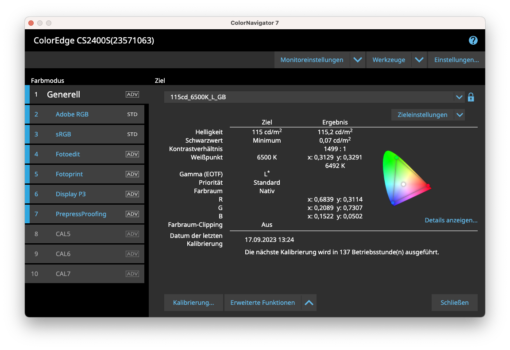
Wechsel zwischen den Farbmodi
Der schnelle Wechsel zwischen den Farbmodi ist entweder über das Bildschirmmenü (OSD, s. o.) möglich oder, was ich bevorzuge, über den ColorNavigator Agent, ein kleines Hilfsprogramm der Software, das in der Menüleiste des Mac als Schmetterlings-Icon erscheint und einen Schnellzugriff unter anderem auf die Kalibrierliste erlaubt.
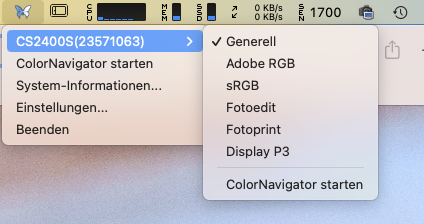
Die Einstellung „Generell“ nutze ich für normale Computertätigkeiten wie Surfen, Mailen, Textschreiben etc., in denen ein farbkritisches Arbeiten nicht im Mittelpunkt steht. Interessanterweise hat ColorNavigator für diese Einstellung einen Kontrastumfang errechnet, der sogar etwas höher liegt als der vom Hersteller angegebene (1350:1).
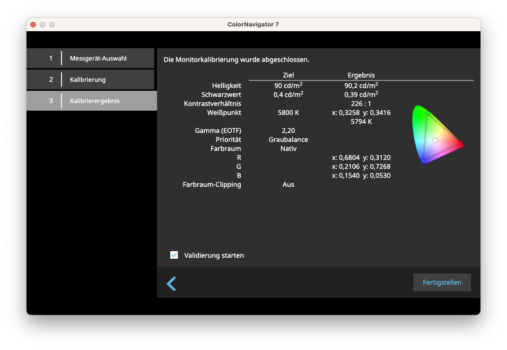
Will ich wissen, wie bestimmte Farben in Adobe RGB aussehen, kommt der zweite Farbmodus zum Zuge. Wenn es darum geht, wie z. B. ein Foto auf einem Endgerät aussieht, das nur sRGB darstellen kann, wechsle ich in den Farbmodus Nr. 3.
Wie schon der Name andeutet, ist der Farbmodus „Fotoedit“ für die Bildbearbeitung gedacht. Die Helligkeit wurde auf 100 cd/m² begrenzt, weil dies gut zum Umgebungslicht passt, in dem ich die Bearbeitung vornehme. Das Gamma liegt bei dem De-facto-Anzeigeräte-Standard von 2.2, die Farbtemperatur bei 5800 K, weil dieser Weißpunkt sich als ganz praktikabler Kompromiss zwischen den zu warmen 5500 K und den deutlich zu kühlen 6500 K ergeben hat. Aber jeder muss für sich herausfinden, was am besten visuell zu den Licht- und Beleuchtungsgegebenheiten vor Ort passt.
Für den Inkjetdruck wähle ich dann „Fotoprint“. Die Farbtemperatur bleibt bei 5800 K, die Helligkeit ist auf 90 cd/m² herabgesenkt und der Kontrast durch das Heraufsetzen des Schwarzpunktes auf 0,4 cd/m2 verringert worden (226:1), um den Eigenheiten des Papiermediums näherzukommen.
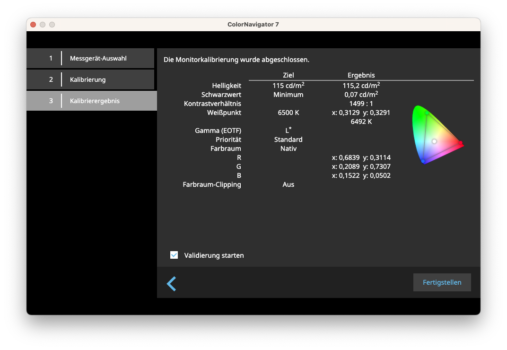
Für die noch feinere Anpassung des Monitorbildes an das gedruckte Foto bietet der ColorNavigator unter „Erweitere Funktionen“ die Möglichkeit einer manuellen Farb- und Helligkeitskorrektur. Aber zu diesem händischen Mittel sollte man nur greifen, wenn man Fehler in der gesamten Farbmanagementkette (Beleuchtungsquelle für den Druck, Monitorkalibrierung, Druckprofilierung) ausschließen kann und die Drucke konsistent in eine Farbrichtung abweichen. Wer zum Thema Monitorkalibrierung für die Fotografie mehr wissen will, dem sei das dreiteilige YouTube-Erklärvideo von EIZO APAC empfohlen.
Mein Farbmodus 6 ist für den von Apple-Displays genutzten P3-Farbraum optimiert und kommt zum Einsatz, wenn ich mein iPad über UBS-C direkt mit dem EIZO CS2400S verbinde. Prepress-Proofing folgt den Vorgaben für Print-Proofing und wird bei der Beurteilung von PDFs für den Offsetdruck genutzt. Auch wenn der Proband wie alle CS-Geräte keinen CMYK-Farbraum simulieren kann, deckt er zu 99 % den im CMYK-Druck oft genutzten ISO-Coated-V2-Farbraum ab und kann durchaus für die Beurteilung verwendet werden.
Garantie und Support
Wie sieht es mit Garantie und Support aus? Sind sie relevante Faktoren für die Kaufentscheidung? EIZO gewährt auch auf seine CS-Monitore fünf Jahre Garantie (bzw. 30 000 Betriebsstunden) inklusive Vor-Ort-Austausch-Service und Pixelgarantie (null Fehler für die ersten sechs Monate). Das Gerät ist also auf Langlebigkeit ausgerichtet. Seine Kunden unterstützt der Hersteller nicht nur über seine nationalen und globalen Websites mit Informationen, Anleitungen und aktualisierter Software. Ich habe mich im Zuge meiner Suche nach einem neuen Grafikmonitor telefonisch und per Mail mit Fragen auch an EIZO Deutschland gewandt und war positiv überrascht von den schnellen, freundlichen und hilfreichen Antworten. Hut ab! Diese Art von direktem und kompetentem Kontakt findet man heute nicht mehr oft!






























